Linux Mint è un popolare, Distribuzione Linux intuitiva che offre una varietà di funzionalità per rendere più piacevole la tua esperienza di calcolo. Se vuoi migliorare ulteriormente la tua esperienza, potresti provare a installare l'ambiente desktop per il plasma KDE.
KDE Plasma è noto per la sua interfaccia moderna e personalizzabile e un set ricco di applicazioni in grado di soddisfare diversi tipi di utenti. Installando il plasma KDE sul tuo sistema Linux Mint, avrai accesso a un desktop elegante e potente che può essere adattato alle tue preferenze, pur godendo la stabilità di Linux Mint.
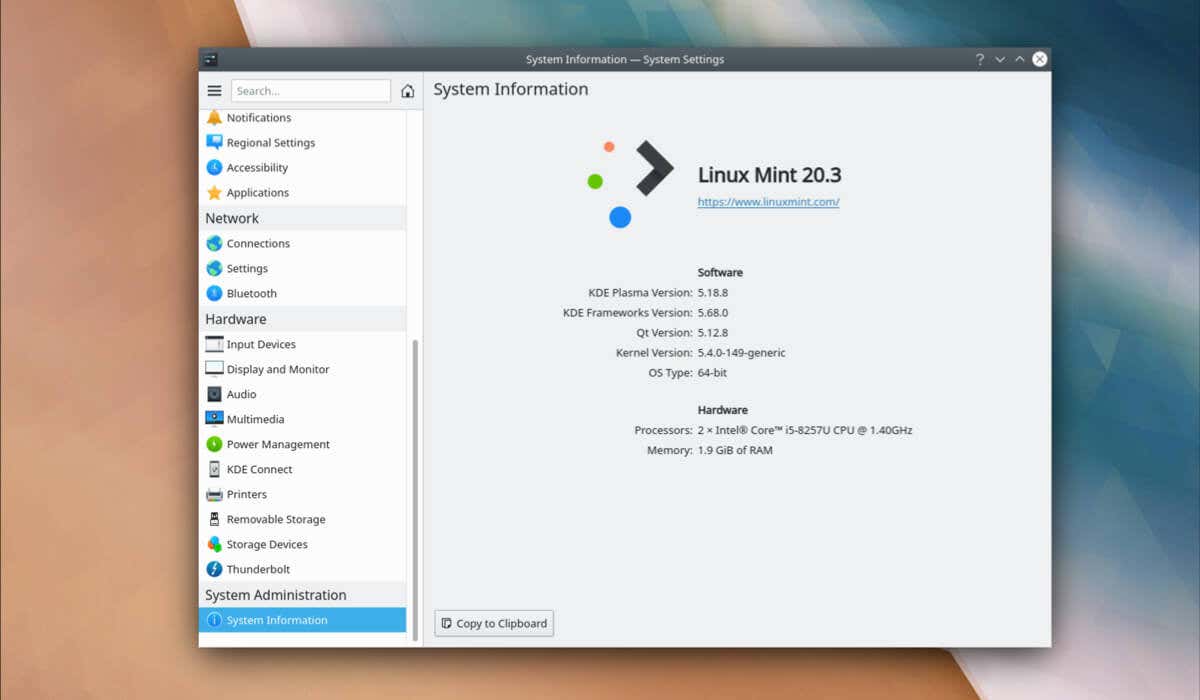
prima di installare il desktop per plasma KDE su Linux Mint
Prima di poter installare il desktop per plasma KDE su Linux Mint, dovrai aggiornare Linux Mint e importare i PPA di backport KDE (o archivi di pacchetti personali) richiesti per l'installazione.
Aggiorna Linux Mint
Mantenere aggiornato il sistema di menta Linux è importante per garantire stabilità e compatibilità con il nuovo software. Con questo in mente, assicurati di aggiornare l'installazione di Mint Linux prima di installare il plasma KDE.
;

L'ultima versione di KDE Plasma e le sue applicazioni potrebbero richiedere di aggiungere alcuni repository PPA di backport al sistema. Kubuntu Backports e Kubuntu-PPA/Backports-Extra sono entrambi repository essenziali che forniscono l'accesso a nuove versioni di pacchetti KDE.
;.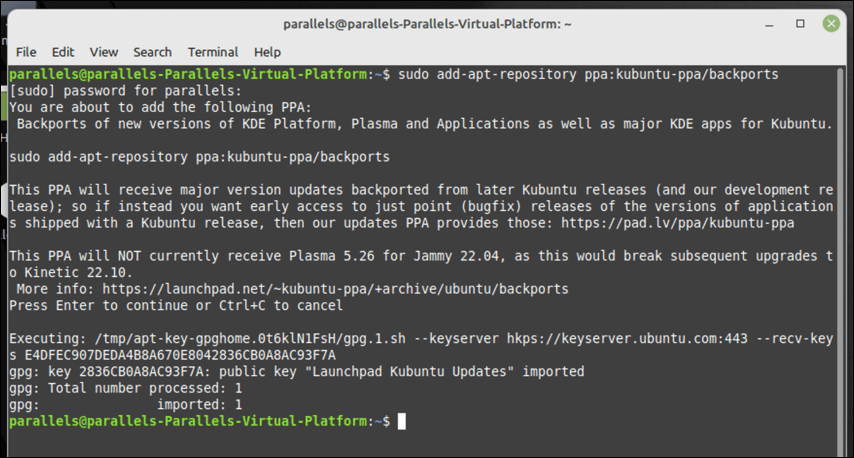

I PPA di backport KDE richiesti vengono ora aggiunti al tuo sistema e sei pronto per procedere con l'installazione del desktop al plasma KDE su Linux Mint.
Installazione del desktop per plasma KDE su Linux Mint
Dopo aver aggiornato il tuo sistema Linux Mint e aggiunto i PPA KDE necessari, sarai in grado di iniziare l'installazione del plasma KDE.
Hai tre opzioni tra cui scegliere. È possibile installare KDE-Plasma-Desktop, che è l'installazione minima richiesta per il plasma KDE. In alternativa, è possibile scegliere KDE-standard, che include un numero di applicazioni KDE, sfondi e altro ancora.
Per un'esperienza KDE ancora più completa, è possibile utilizzare KDE-FULL, che include ancora più applicazioni e funzionalità.
;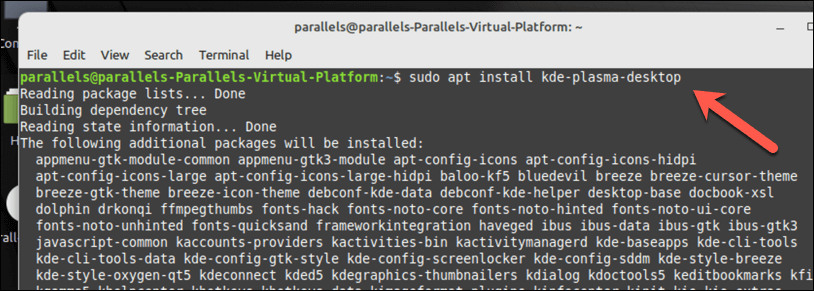

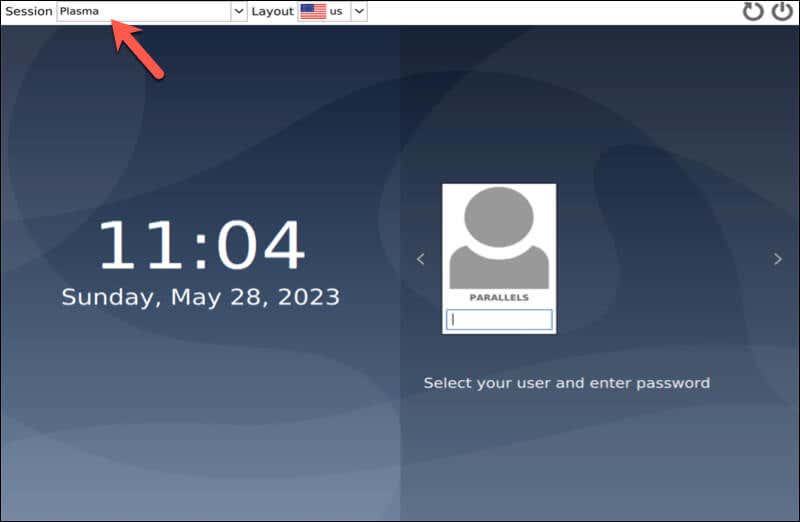
Ora puoi iniziare a goderti l'esperienza del desktop al plasma KDE su Linux Mint.
Configurazione del desktop per plasma KDE su Linux Mint
Una volta installato il desktop per plasma KDE su Linux Mint, potresti voler configurarlo a tuo piacimento. Ecco alcuni passaggi di base per iniziare.
; Per modificare il tema e altre impostazioni sullo schermo, fare clic con il pulsante destro del mouse sul desktop e selezionare Configura desktop. Nella finestra Impostazioni, selezionare sfondo, quindi scegliere una nuova foto dalle opzioni fornite (o caricarti una tua).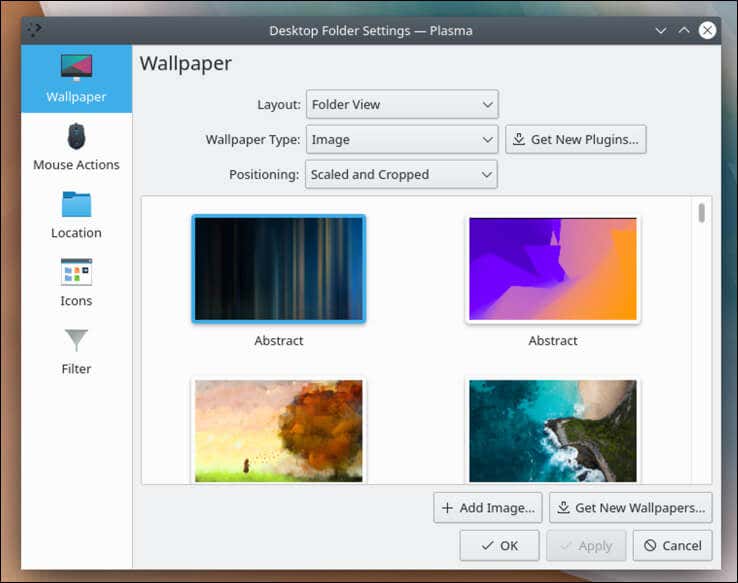
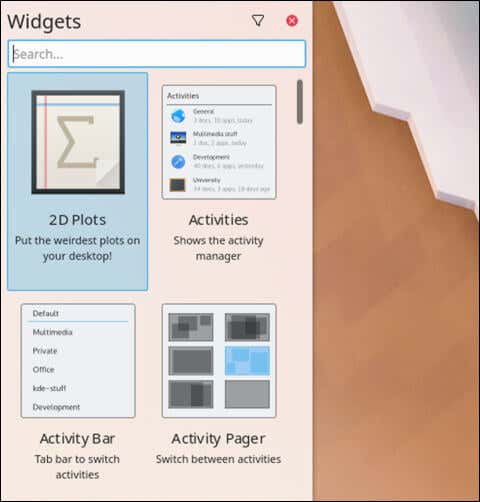
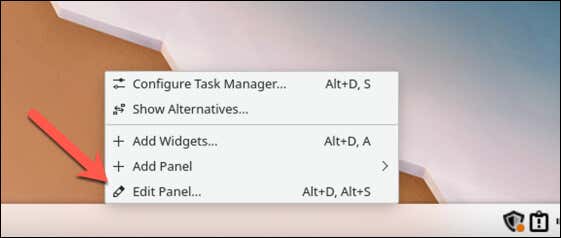
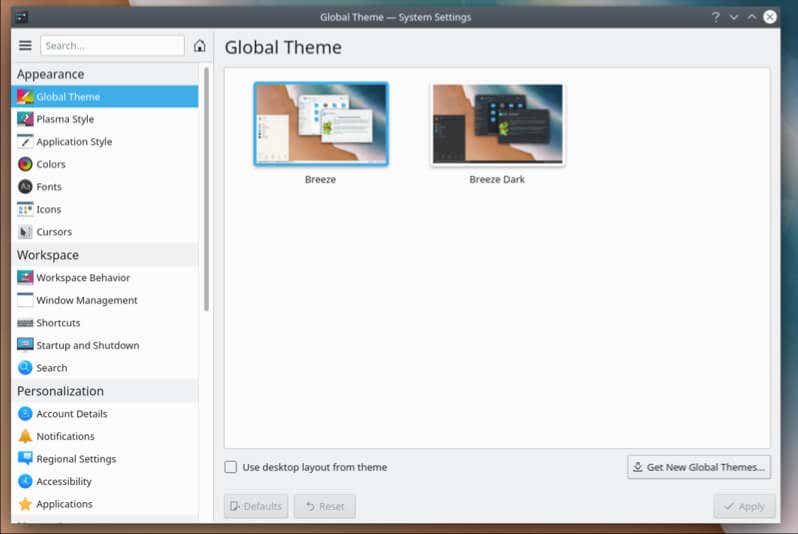
Gestione del tuo PC Linux Mint
L'installazione del desktop per plasma KDE su Linux Mint presenta un'esperienza desktop alternativa e ricca di funzionalità. Seguendo i passaggi sopra, è possibile configurare il tuo PC Linux Mint per utilizzare KDE con facilità, ma puoi anche considerare Passa a un'altra distribuzione Linux, se preferisci farlo.
ha avuto problemi con l'installazione e vuoi ricominciare? Potresti sempre provare reinstallare Linux Mint da zero senza perdere i dati. C'è anche la possibilità di Linux Mint e Windows a doppio boot -solo assicurati di partizionare attentamente il tuo disco rigido prima di farlo.
.